
İçindekiler:
- Yazar Lynn Donovan [email protected].
- Public 2023-12-15 23:54.
- Son düzenleme 2025-01-22 17:44.
İçinde pencereler Dosya Gezgini ( pencereler KEY+E), Bu PC'ye gidin ve “ sanal gerçeklik -Headset” bağlı bir cihaz olarak listelenmiştir. Bunu açın, ardından içindeki InternalShared Klasörü açın ve bunun içinde “adlı bir klasör göreceksiniz. Filmler ” kopyalayın videolar masaüstünüzden Filmler Oculus Go'daki klasör.
Sonuç olarak, VR'de herhangi bir video izleyebilir misiniz?
aynen izleyebiliriz normal videolar içinde sanal gerçeklik gözlükler Oculus, Google Cardboard Style Devices, Samsung Gear gibi diyor sanal gerçeklik ! Fakat video hala 2D düzlem video , bunun anlamı, olacaksın yapabilmek izlemek NS video Oculus Rift'te, ancak 3D olarak değil yapabilirdin uygun bir 3D oyun/film bekliyoruz.
Benzer şekilde, YouTube'da bir VR videosunu nasıl oynatırım? Bu, ayarı gerçekte nasıl etkinleştirdiğinizle başlayarak biraz açıklama içerir:
- Adım 1: YouTube uygulamasını açın ve herhangi bir videoyu oynatmaya başlayın.
- Adım 2: Ekranın sağ üst köşesindeki üç noktalı "Diğer" simgesine dokunun.
- Adım 3: Cardboard'a dokunun, ardından telefonunuzu VR kulaklığınıza takın.
Buna bağlı olarak, VR'de 360 videoları nasıl izlerim?
Cardboard ile VR180 ve 360 derece videolar izleyin
- Google Cardboard'u birleştirin.
- YouTube uygulamasını açın.
- Bir VR videosu arayın veya "Sanal Gerçeklik" aratarak YouTube Virtual Realityhouse kanalına gidin.
- Bir VR videosu seçin.
- Oynatmayı başlatmak için oynat düğmesine dokunun.
- Karton simgesine dokunun.
- Telefonunuzu Cardboard'a yerleştirin.
VR videosu nedir?
Sanal Gerçeklik videoları sürükleyici video kullanılarak erişilen içerik sanal gerçeklik kulaklıklar. Tıpkı sıradanlıkta olduğu gibi videolar , sanal gerçeklik videoları bir olduğunda başlangıçta oluşturulabilir video 360 derece kullanılarak kaydediliyor veya yakalanıyor video kameralar.
Önerilen:
Çevrimdışı görüntüleme için YouTube videolarını iPhone'uma nasıl indirebilirim?

Bir YouTube videosunu çevrimdışı kullanılabilir hale getirmek için önce Android veya iOS akıllı telefonunuzda veya tabletinizde YouTube uygulamasını açmanız gerekir. İndirmek istediğiniz video dosyasını ziyaret edin. Videonun altındaki Çevrimdışına Ekle simgesini arayın (alternatif olarak içerik menüsü düğmesini tıklayıp Çevrimdışına Ekle seçeneğini belirleyebilirsiniz)
SonyLiv videolarını bilgisayarıma nasıl indiririm?

Bölüm 1. Sony Liv Video URL'sini Sony Liv'den Video URL'sini Kopyalayarak Windows / Mac'te Sony Liv Videolarını İndirin. İlk olarak SonyLiv resmi sitesine gidin ve indirmek istediğiniz SonyLiv videosunu açın. VidPaw Çevrimiçi Video İndiricisini açın. Video URL'sini VidPaw'a yapıştırın. Çıktı Formatını Seçin ve Hemen İndirin
Facebook'ta YouTube'u nasıl izlerim?
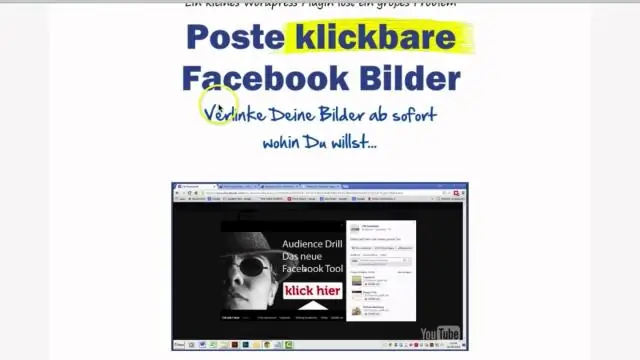
Tarayıcınızda YouTube.com'a gidin ve paylaşmak istediğiniz videoyu arayın. Açmak için videoya tıklayın. Videonun altındaki Paylaş düğmesini tıklayın. Ardından aşağıda görünen Facebook simgesine tıklayın
JVM yığınını nasıl izlerim?

Java Uygulamanızın Yığın Kullanımını izlemenin çok kolay olmayan 5 yolu Jconsole Kullanın. Jconsole, bir java uygulamasının performans ölçümlerini izlemek için kullanılabilen bir GUI'dir. VisualVM'yi kullanın. Jstat komutunu kullanın. -verbose:gc komut satırı seçeneğini kullanın. JEE Uygulama Sunucusu olanaklarını kullanın
SQL performansını nasıl izlerim?

Windows Performans İzleyicisi'ni açmak için: Başlat, Çalıştır'ı (Windows 8 için Windows + R) açın, perfmon yazın ve Enter'a basın. Denetim Masası, Sistem ve Güvenlik, Yönetimsel Araçlar'ı açın ve Performans İzleyicisi'ni tıklayın
